В этой статье мы рассмотрим, как удалить драйвера оборудования или принтеров в Windows 10 и 11. При подключении нового оборудования к компьютеру, Windows пытается автоматически найти, скачать (или обновить) подходящие драйвера через Windows Update. Со временем в каталоге
C:\Windows\System32\DriverStore
может накопиться большое количество драйверов, которые не используются.
Вы можете удалить драйвер из хранилища драйверов Windows несколькими способами.
Удалить драйвер принтера в Windows
Если вы удалили принтер из панели управления Windows, его драйвер все еще остается в системе. Чтобы полностью удалить драйвера печати в Windows:
- Откройте консоль управления печатью
printmanagement.msc(если консоль отсутствует, установите ее из набора администрирования RSAT с помощью команды:dism /Online /add-Capability /CapabilityName:Print.Management.Console~~~~0.0.1.0); - Перейдите в Print Manager -> Print Servers -> выберите ваш компьютер -> Drivers;
- Здесь будут перечислены все драйвера принтеров. Щелкните по драйверу, который вы хотите удалить и выберите Удалить пакет драйвера (Remove driver package);
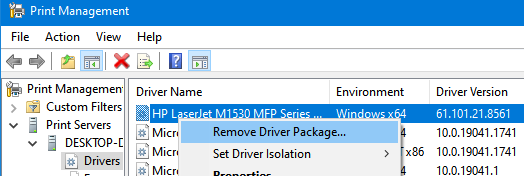
Также вы можете удалить ненужные драйвера через свойства сервера печати. Для этого выполните команду
printui /s /t2
, выберите драйвер принтера, нажмите кнопку Remove и выберите Remove driver and driver package.
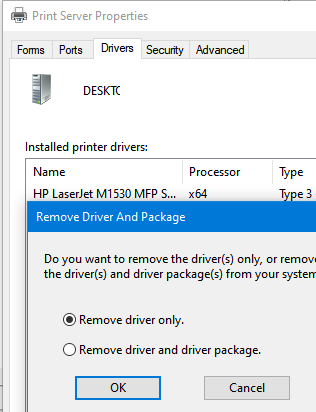
Remove-PrinterDriver -Name "HP Universal Printing PCL 6"
Удалить драйвер из диспетчера устройства Windows
Перед удалением любого драйвера нужно отсоединить устройства, которые могут его использовать. Затем:
- Запустите консоль диспетчера устройств (
devmgmt.msc); - В разделе View включите опцию Show hidden device;
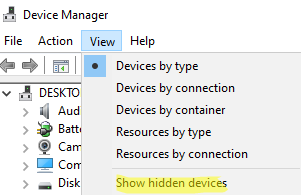 В этом режиме можно удалить скрытые/невидимые сетевые адаптеры.
В этом режиме можно удалить скрытые/невидимые сетевые адаптеры. - Найдите в списке ваше устройства, щелкните по нему правой кнопкой и выберите Uninstall device;
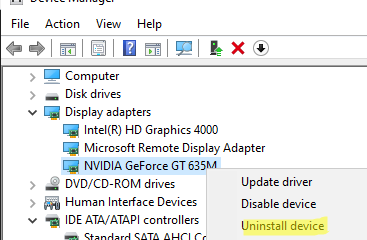 Если для устройства отсустствует драйвер, оно отображается в диспетчере оборудования с желтым восклицательным знаком. Вы можете найти драйвер для неизвестного устройства в Windows по этому инструкции.
Если для устройства отсустствует драйвер, оно отображается в диспетчере оборудования с желтым восклицательным знаком. Вы можете найти драйвер для неизвестного устройства в Windows по этому инструкции. - Чтобы удалить и оборудование и драйвер из хранидища драйверов, отметьте опцию Delete the driver software for this device и нажмите Uninstall.
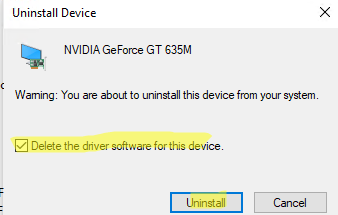
Как удалить драйвер в Windows из командной строки?
Чтобы вывести список сторонних драйверов, установленных в Windows, выполните команду:
pnputil /enum-drivers
или
dism /online /get-drivers /format:table
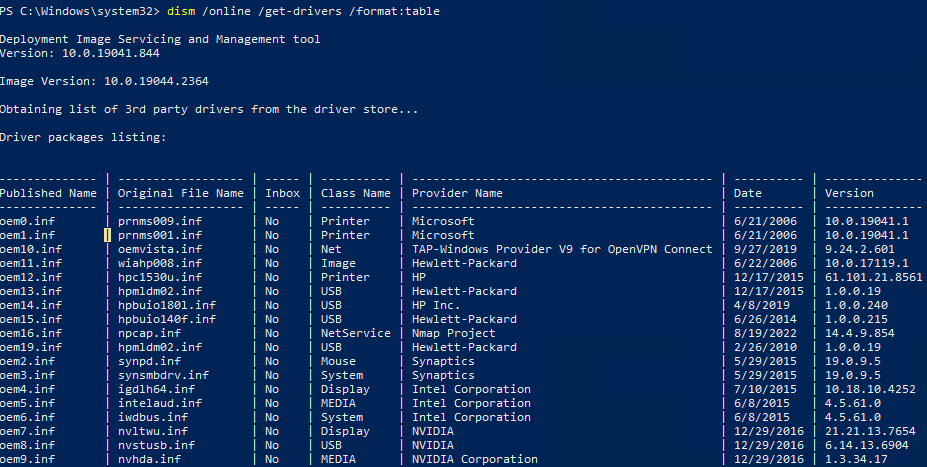
pnputil /enum-devices /disconnected
Также вы можете найти старые и неиспользуемые драйвера (версии драйверов) в хранилище.
В результатах программы видны как имя INF файда драйвера, под которым драйвер установлен в хранилище драйверов (Published name в формате
oem#.inf
) так и оригинальное имя файла (Original File Name).
Найдите в списке нужный драйвер и запомните имя файла (в формате oem#.inf ). Чтобы удалить драйвер из командной строки, выполните:
pnputil /delete-driver <Published Name> /uninstall /force
Например:
pnputil /delete-driver oem15.inf /uninstall /force
Get-WmiObject Win32_PnPSignedDriver | select DeviceName,InfName|
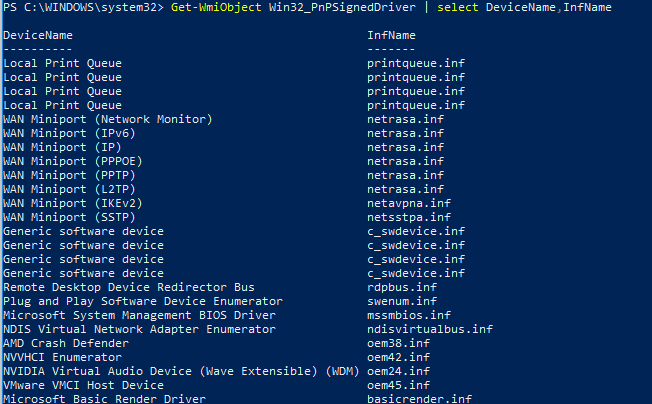
Если драйвер не удаляется в Windows в онлайн режиме, вы можете попробовать удалить его из офлайн образа Windows.
Загрузите Windows в среде восстановления или WinPE. Выведите список драйверов в офлайн образе:
DISM /Image:C:\ /Get-Drivers
Где
C:\
— буква раздела с Windows.
Чтобы удалить драйвер из образа, выполните:
DISM /Image:C:\ /remove-driver /driver:oem11.inf
Failed to delete driver package: The specified file is not an installed OEM INF.
Или укажите путь к INF файлу:
DISM /Image:C:\ /Remove-Driver /Driver:<полный_путь_к_inf-файлу>











А можно как-то одной командой или скриптом удалить из системы все сторонние пакеты драйверов? Как это делает SYSPREP при подготовке системы к развёртыванию.
Как-то так. Но сначала погоняйте скрипт на ВМ со снапшотами.
foreach ($dev in (Get-PnpDevice ) {
&"pnputil" /remove-device $dev.InstanceId
}
А как отфильтровать устройства которые отключены в данный момент, то есть удалить драйвера и устройства, которых в системе сейчас нет?
Есть утилита DevManView. Показывает все драйвера и подключено ли соотвествующее устройство или нет.
https://winitpro.ru/index.php/2017/02/03/udalenie-staryx-versij-drajverov-iz-xranilishha-windows/
Добрый день.
Не подскажите команду в повершеле експорт всех установленных драйверов? Иногда трудно найти драйверов для старых ноутов.Зараннее спасибо
PowerShell позволяет экспортировать все установленные (сторониие) драйвера:
Export-WindowsDriver –Online -Destination c:\drivershttps://winitpro.ru/index.php/2014/07/31/eksport-drajverov-s-pomoshhyu-powershell-v-windows-8-1-u1/
Как удалить Дисковод через GPO или реестр?
вопрос если есть devicename но нет INFname усть ли возможность удалить данную запись что бы устройство снова стало unknow?
По devicename можно достаточно легко узнать имя INF файла драйвера и после этого удалить его. Посмотрите скриншоты в статье.
Я пытаюсь удалить из системы драйвера на звук из мониторов, но при перезагрузке компьютера, они снова возвращаются на прежние места и система пытается воспроизводить звук со старта с мониторов, но мне нужно что-бы была одна единственная аудиокарта, а драйверов на звук к этим мониторам не было вообще. В Windows 7, такой проблемы не было, но тут винда упорно пытается толкнуть мне то, что мне не нужно. Как это победить?
При удалении дров через CMD , происходит-ли автоматическая редакция реестра по удалению дров, или нет ?